内容提要:word文档背景,组织架构图的打印问题
用Word编辑文档人人都会,但当完成一份精美的文档之后,你面临的问题可能是如何将文档完美地呈现在纸张上,也就是文档的打印。这时,你能把文档打印得精准无误、无缺无漏吗?
不知道大家有没有遇到这样的情况,打印Word文档的时候,明明文档中显示有背景图片,但是打印出来后却是白色的,怎么回事呢?
或者是辛苦做好的公司组织架构图,为什么打印出来后,还是一张“白纸”,怎么回事呢?
很多时候,常会因为这些非常简单的文档打印问题花费大量时间,让我们很不甘心。今天小编为各位小伙伴彻底解决此问题,教你2个简单又粗暴的方法!速速转存,有用!

一、辛苦设置好的文档背景,为什么打印时却没了?
一般情况下,Word文档中设置的背景颜色和图像等都是能够被打印出来的,如果不能被打印出来,则可能Word打印选项设置问题。
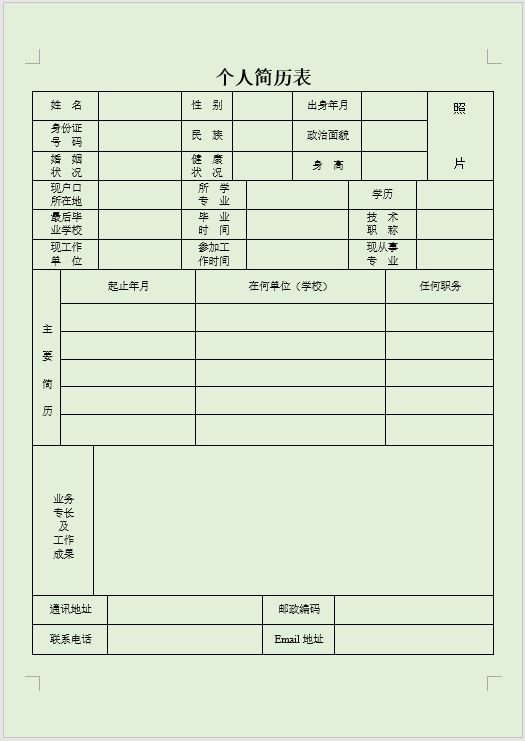
解决方法非常简单:点击【文件】-【选项】命令,打开“Word 选项”对话框,选择“显示”选项卡,在对话框右侧的”打印选项“栏中勾选“打印背景色和图像”复选框,然后点击”确认“按钮完成设置,即可将文档的背景色或图像正常打印出来了。
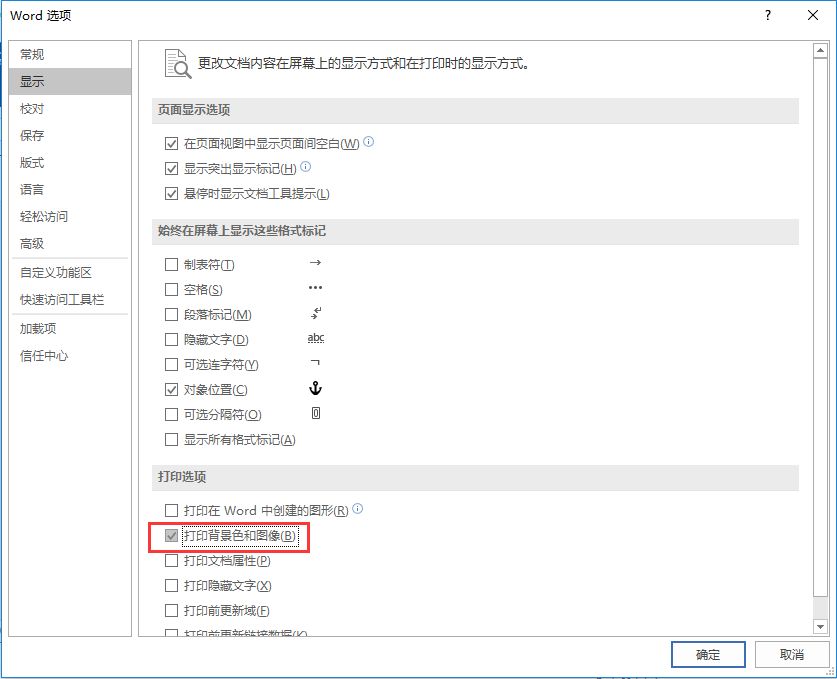
二、辛苦做好的公司组织架构图,为什么打印成“白纸”了?
有时候,我们在Word文档中创建的图形文档,比如形状、SmartArt图形、文本框等不能被打印出来,就如下图所示的公司组织架构图。
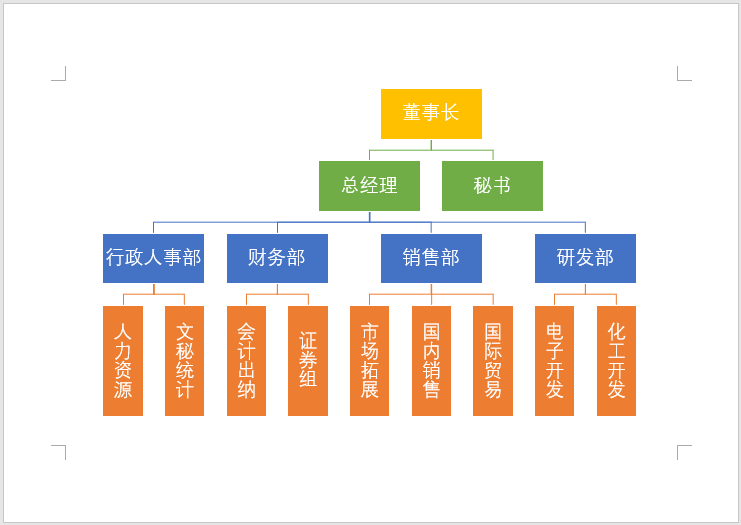
许多人在遇到这种情况时犯了难题,检查打印机并未发现有任何问题,那到底是什么原因造成的呢?
其实与上方一样也是Word打印选项设置问题。
解决方法:打开“Word 选项”对话框,选择“显示”选项卡,在对话框右侧的”打印选项“栏中勾选“打印在Word中创建的图形”复选框,然后点击”确认“按钮完成设置,这样Word文档中的所有图形即可正常打印了。
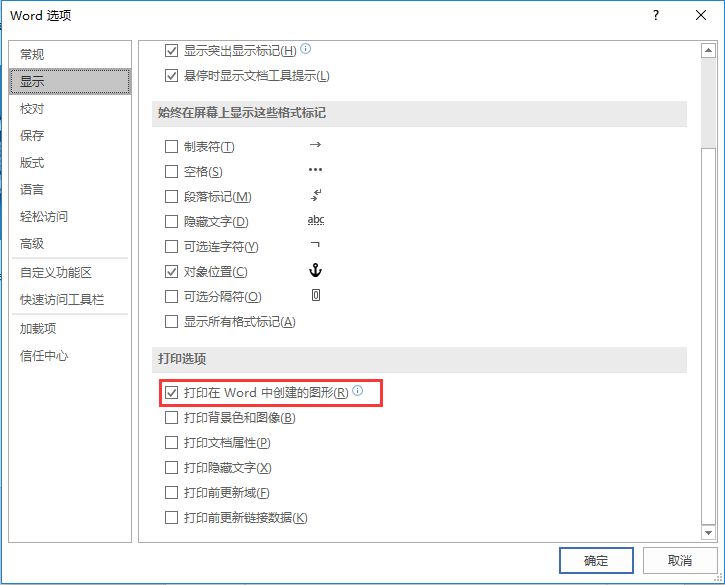
以上2个关于Word常见打印难题的解决方法,分享给大家啦!希望各位小伙伴们都能轻轻松松地完成文档打印!
############
【爆文推荐】:
这个冷门Word技巧,许多Word高手都不知道!
*#*#*
**更多好文请加入网站:部落窝教育**
************
微信公众号:word精品教程(worditb),每日更新教程,微信扫下面二维码关注:

公众号转载请联系授权!







